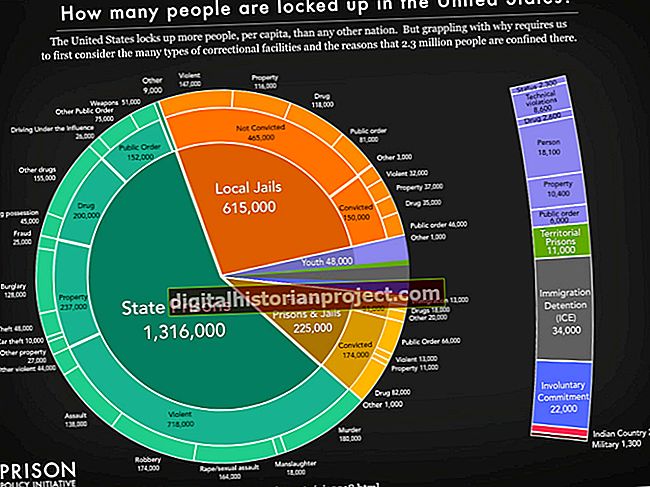Các công cụ văn bản trong Microsoft Word 2010 có thể giúp thêm một chút tinh tế cho tài liệu của bạn. Một trong những công cụ văn bản cho phép bạn gõ dọc theo đường dẫn, bao gồm cả đường cong. Bạn tạo văn bản cong bên trong hộp văn bản bao gồm các công cụ khác nhau mà bạn có thể sử dụng để biến đổi đường cong. Bạn cũng có thể thực hiện tất cả các thay đổi tiêu chuẩn đối với văn bản trên đường cong, bao gồm loại phông chữ, kích thước phông chữ và hiệu ứng văn bản.
1
Nhấp vào tab "Chèn" để xem phần Văn bản trong Ruy-băng.
2
Nhấp vào trình đơn thả xuống "Hộp Văn bản", sau đó chọn "Hộp Văn bản Đơn giản". Một hộp xuất hiện trong tài liệu. Xóa văn bản điền từ hộp văn bản.
3
Nhấp vào "Công cụ vẽ", chọn menu thả xuống "Đường viền hình dạng", sau đó chọn "Không có đường viền" để loại bỏ đường viền xung quanh hộp văn bản.
4
Nhấp vào "Hiệu ứng văn bản", chọn "Chuyển đổi", sau đó chọn một trong hai đường cong được cung cấp trong phần Đường dẫn theo dõi.
5
Nhập văn bản bạn muốn viết trên một đường cong trong hộp văn bản. Văn bản sẽ không cong khi bạn nhập; bấm vào bên ngoài hộp để xem văn bản của bạn trên một đường cong.
6
Bấm chuột phải vào hộp văn bản để xem các điều khiển phông chữ. Từ đây, bạn có thể thực hiện tất cả các thay đổi tiêu chuẩn đối với văn bản cong của mình, chẳng hạn như thay đổi kích thước phông chữ và loại phông chữ.
7
Bấm vào hộp văn bản để xem hộp văn bản và các điều khiển chỉnh sửa đường cong.
8
Bấm và giữ dấu chấm màu hồng ở bên trái của hộp văn bản, sau đó di chuyển chuột xung quanh để mở rộng và thu hẹp đường cong. Thả nút chuột khi bạn hài lòng với sự xuất hiện của đường cong. Bấm và giữ dấu chấm màu xanh lục ở đầu hộp văn bản, sau đó di chuột xung quanh để xoay đường cong.
9
Bấm và giữ các hình vuông trên các cạnh của hộp, sau đó di chuyển chuột xung quanh để thay đổi hình dạng của đường cong.